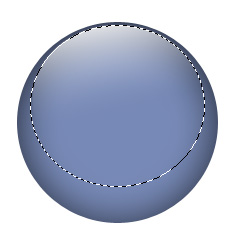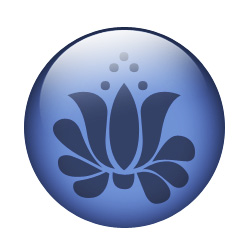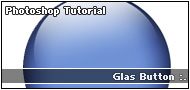
Verfasst von
Alice am 02.08.2008 - wurde schon
24477 mal gelesen
Schwierigkeit: einfach
Kommentare: [ 4 ]
keine ...
Glas Button - Tutorial
Es gibt zwar schon unzaehlige Tutorials, welche die Erstellung eines Glas Buttons behandeln, aber Tutorials kann man ja nie genug haben ...
Nun denn, wollen wir uns also einen Glas Button backen aehm, nein basteln ...
Wir oeffnen eine neue Datei, Hintergrundfarbe am besten transparent, die Groesse eigentlich auch, kommt eben drauf an wie gross der Button werden soll, ich nehme hier 250x250Pixel ...
Wir erstellen uns eine neue Ebene, und mit dem Auswahlellipse-Werkzeug[M]

ziehen wir uns bei gedrueckter [SHIFT]Taste mittig einen Kreis auf ...
Warum die [SHIFT]Taste gedrueckt halten?
Damit der Kreis auch wirklich rund wird und nicht ein Ei oder sonstiges dabei heraus kommt ;)
Die Auswahl fuellen wir mit unserer Wunsch-Farbe, ich habe hier #7789B6 genommen, Auswahl aufhaben ...

Dieser Ebene spendieren wir nun einen Ebenenstil - Schatten nach Innen mit folgenden Einstellungen

Unter Umstaendig muss hier die Groesse des Schattens etwas angepasst werden, je nach dem wie gross der Button ist. Bei einer hellen Farbe ist es ratsam hier die Schwarze Farbe des Schattens, gegen eine dunklere Farbnuance des gewaehlten Farbtons fuer den Button zu tauschen ...
So sieht es nun aus
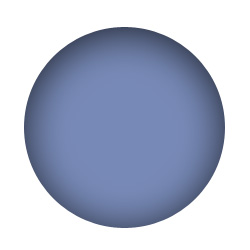
Nun legen wir noch eine weitere Ebene an, wieder kommt das Auswahlellipse-Werkzeug[M]

zum Einsatz, wir ziehen nun eine etwas kleinere Auswahl auf

Diese Auswahl fuellen wir nun mittels Verlaufs-Werkzeug[G]

mit einem Verlauf von
Weiss nach Transparent

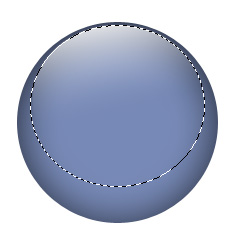
Auswahl aufheben ...

So wirklich berauschend sieht der Button ja nun noch nicht aus, also druecken dir nun [STRG]+[ALT]+[E] um aus allen vorhandenen Ebenen eine neue Ebene zu erstellen

Dieser Ebene weisen wir nun die Fuellmethode Ueberlagern zu ...

Und fertig ist unser Glas Button

Hier ein Beispiel wo die Fuellmethode der Ebene3 auf Umgekehrt multiplizieren gesetzt wurde

Und hier noch eines wo eine Grafik hinterlegt wurde
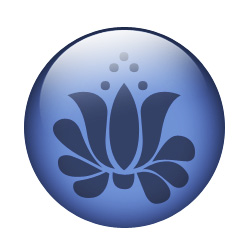
Du musst angemeldet sein, um einen Kommentar zu hinterlassen...
Du bist noch kein Mitglied von Alice-Grafixx.de?
Dann kannst du dich hier kostenlos registrieren ...
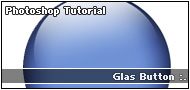 Verfasst von Alice am 02.08.2008 - wurde schon 24477 mal gelesen
Verfasst von Alice am 02.08.2008 - wurde schon 24477 mal gelesen
![]()
 ziehen wir uns bei gedrueckter [SHIFT]Taste mittig einen Kreis auf ...
ziehen wir uns bei gedrueckter [SHIFT]Taste mittig einen Kreis auf ...

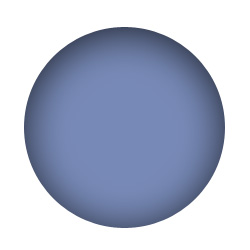
 zum Einsatz, wir ziehen nun eine etwas kleinere Auswahl auf
zum Einsatz, wir ziehen nun eine etwas kleinere Auswahl auf
 mit einem Verlauf von
mit einem Verlauf von